להוסיף באופן ידני רכיב של ניטור
fr:Ajouter manuellement un élément de monitoring
en:Manually add an element of monitoring
es:Agregar manualmente un elemento de control
pt:Adicionar manualmente um elemento de monitorização
it:Aggiungere manualmente un elemento di monitoraggio
nl:Handmatig toevoegen van een element van het toezicht
de:Manuell fügen Sie ein Element der Überwachung
zh:手动添加元素的监测
ar:يدوياً إضافة عنصر الرصد
ja:監視の要素を手動で追加します。
pl:Ręcznie dodać element monitorowania
ru:Вручную добавить элемент мониторинга
ro:A adăuga manual un element de monitorizare
he:להוסיף באופן ידני רכיב של ניטור
מאמר זה הוא התוצאה של תרגום אוטומטי המבוצע על ידי תוכנה. אתה יכול להציג את מקור המאמר כאן.
fr:Ajouter manuellement un élément de monitoring
he:להוסיף באופן ידני רכיב של ניטור
ro:A adăuga manual un element de monitorizare
ru:Вручную добавить элемент мониторинга
pl:Ręcznie dodać element monitorowania
ja:監視の要素を手動で追加します。
ar:يدوياً إضافة عنصر الرصد
zh:手动添加元素的监测
de:Manuell fügen Sie ein Element der Überwachung
nl:Handmatig toevoegen van een element van het toezicht
it:Aggiungere manualmente un elemento di monitoraggio
pt:Adicionar manualmente um elemento de monitorização
es:Agregar manualmente un elemento de control
en:Manually add an element of monitoring
מבוא
Ikoula מותקן בעת מסירת שלך שרת מוקדש ICMP ניטור ו- SSH הסדר מעקב התראות עבור שירותי אלה ; אם אתה משתמש יציאות אחרות של שלך שרת רוצים לקבל התראות אם משהו ישתבש האלה, אתה יכול להתקין ניטור על פני שלך אקסטרא-נט.
המקום
גישה לשירות
מכתובת ה-url הבאות : https://extranet.ikoula.com, בחר את הקטגוריה של שלך.{Template:Serveur}}.
Dans la nouvelle page, cliquez sur le שרת, puis sur "ניטור" בכרטיסיה ' ' "טכניקת ניהול".

הוספת ניטור
מקטע חדש אמור להופיע ; בצע את ההליך כדי להוסיף את יציאת ה-ניטור 3 צעדים :
1. לבחור יציאת לעקוב אחר מאז "רשימת היציאות ביותר בשימוש" או באופן ידני על-ידי בחירה "מבחר של יציאה ייעודית".
2. בחר את מצב ההודעות (Mail ישלח לך התראות במקרה של חריגות).
3. Enfin, choisissez l'interval de vérification"כלומר התדירות מבדקים.
מסקנה
עכשיו אתה יודע איך להתקין ניטור מיוחד ביציאה... יש ללא הגבלת יציאה המקובלים.
Une fois le monitoring en place, vous constaterez un résumé des informations concernant le port, l'intervalle et l'ip du שרת. En outre, vous pouvez décider de stopper ou de supprimer le monitoring à tout moment en cliquant sur les deux boutons dans l'onglet "יציאה צגים".

מאמר זה נראה שימושי ?
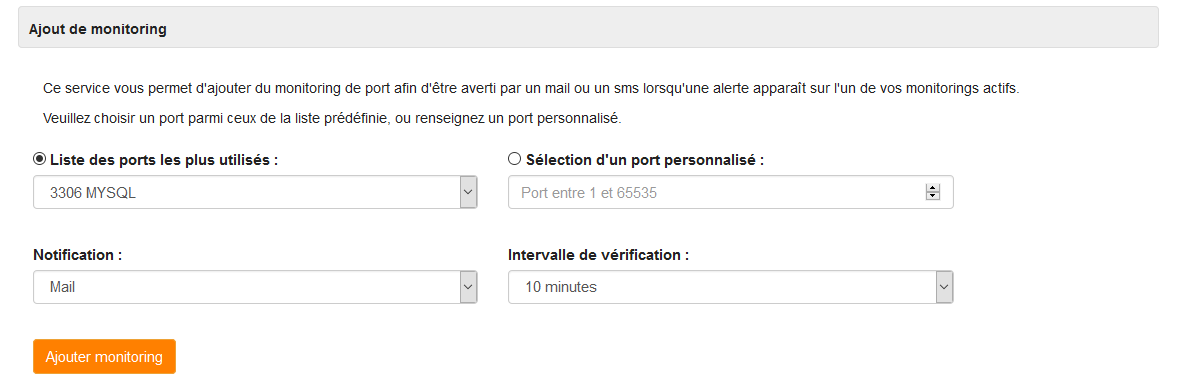
הפעלת רענון אוטומטי של התגובות